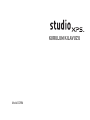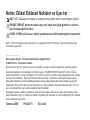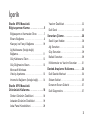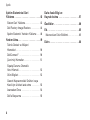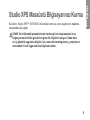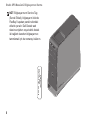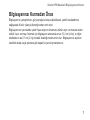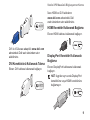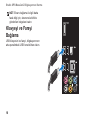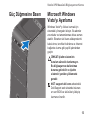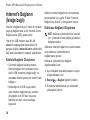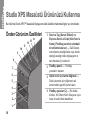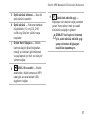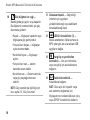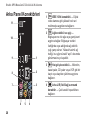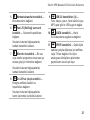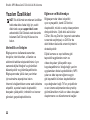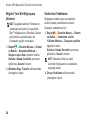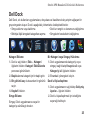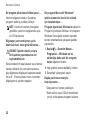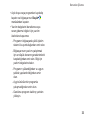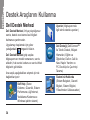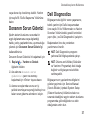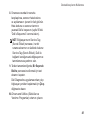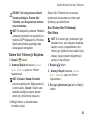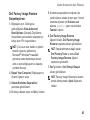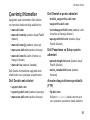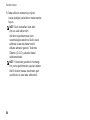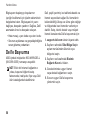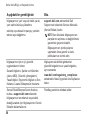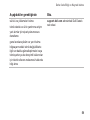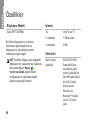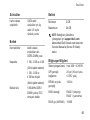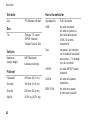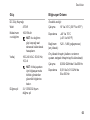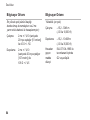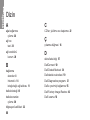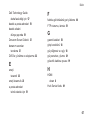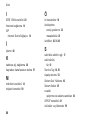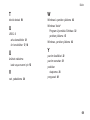KURULUM KILAVUZU
Model DCRM
KURULUM KILAVUZU

Notlar, Dikkat Edilecek Noktalar ve Uyarılar
NOT: NOT, bilgisayarınızı daha iyi kullanmanıza yardım eden önemli bilgileri gösterir.
DİKKAT: DİKKAT, donanım hasarı veya veri kaybı olasılığını gösterir ve sorunu
nasıl önleyeceğinizi bildirir.
UYARI: UYARI, mülk hasarı, kişisel yaralanma veya ölüm potansiyeline işaret eder.
Dell™ n Serisi bir bilgisayar satın aldıysanız, bu belgedeki Microsoft
®
Windows
®
işletim sistemleriyle ilgili
referanslar geçersizdir.
__________________
Bu belgedeki bilgiler, önceden bildirilmeksizin değiştirilebilir.
© 2009 Dell Inc. Tüm hakları saklıdır.
Bu malzemenin Dell Inc. şirketinin yazılı izni olmadan herhangi bir şekilde çoğaltılması kesinlikle yasaktır.
Bu metinde kullanılan ticari markalar:
Dell
,
DELL
logosu,
YOURS IS HERE
,
Studio XPS
,
Dell On Call
ve
DellConnect
Dell Inc.’ın ticari markalarıdır;
Intel
, Intel Corporation’un ABD ve diğer ülkelerdeki tescilli markası,
Core
ise ticari markasıdır;
Microsoft
,
Windows
,
Windows Vista,
ve
Windows Vista
başlat düğmesi logosu
Microsoft Corporation’un Amerika Birleşik Devletleri ve/veya diğer ülkelerdeki ticari markaları veya tescilli
markalarıdır;
Blu-ray Disc
, Blu-ray Disc Association’un ticari markasıdır;
Bluetooth
, Bluetooth SIG, Inc.’e ait
olan ve Dell tarafından lisans altında kullanılan tescilli markadır.
Bu belgede, marka ve adların sahiplerine ya da ürünlerine atıfta bulunmak için başka ticari marka ve ticari
adlar kullanılabilir. Dell Inc. kendine ait olanların dışındaki ticari markalar ve ticari isimlerle ilgili hiçbir mülkiyet
hakkı olmadığını beyan eder.
Temmuz 2009 P/N 20YT1 Rev. A00

3
Studio XPS Masaüstü
Bilgisayarınızı Kurma . . . . . . . . . . . .5
Bilgisayarınızı Kurmadan Önce . . . . . .7
Ekranı Bağlama . . . . . . . . . . . . . . . . . .8
Klavyeyi ve Fareyi Bağlama . . . . . . . .10
Ağ Kablosunu (İsteğe bağlı)
Bağlama . . . . . . . . . . . . . . . . . . . . . . . 11
Güç Kablosunu Takın . . . . . . . . . . . . .12
Güç Düğmesine Basın. . . . . . . . . . . . . 13
Microsoft Windows
Vista’yı Ayarlama. . . . . . . . . . . . . . . . . 13
Internet’e Bağlanın (İsteğe bağlı). . . . . 14
Studio XPS Masaüstü
Ürününüzü Kullanma. . . . . . . . . . . . 16
Önden Görünüm Özellikleri . . . . . . . . .16
Arkadan Görünüm Özellikleri. . . . . . . . 19
Arka Panel Konektörleri. . . . . . . . . . . . 20
Yazılım Özellikleri . . . . . . . . . . . . . . . . 22
Dell Dock . . . . . . . . . . . . . . . . . . . . . .25
Sorunları Çözme . . . . . . . . . . . . . . . 26
Sesli Uyarı Kodları . . . . . . . . . . . . . . . 26
Ağ Sorunları . . . . . . . . . . . . . . . . . . . . 28
Güç Sorunları . . . . . . . . . . . . . . . . . . . 29
Bellek Sorunları . . . . . . . . . . . . . . . . . 30
Kilitlenmeler ve Yazılım Sorunları . . . . 31
Destek Araçlarını Kullanma. . . . . . . 34
Dell Destek Merkezi . . . . . . . . . . . . . . 34
Sistem İletileri . . . . . . . . . . . . . . . . . . .35
Donanım Sorun Giderici . . . . . . . . . . . 37
Dell Diagnostics . . . . . . . . . . . . . . . . . 37
İçerik

4
İçerik
İşletim Sisteminizi Geri
Yükleme . . . . . . . . . . . . . . . . . . . . . . 42
Sistem Geri Yükleme. . . . . . . . . . . . . . 42
Dell Factory Image Restore . . . . . . . . . 44
İşletim Sistemini Yeniden Yükleme . . . 46
Yardım Alma. . . . . . . . . . . . . . . . . . . 49
Teknik Destek ve Müşteri
Hizmetleri . . . . . . . . . . . . . . . . . . . . . . 50
DellConnect
™
. . . . . . . . . . . . . . . . . . . 50
Çevrimiçi Hizmetler . . . . . . . . . . . . . . . 51
Sipariş Durumu Otomatik
Yanıt Hizmeti. . . . . . . . . . . . . . . . . . . . 52
Ürün Bilgileri . . . . . . . . . . . . . . . . . . . .52
Garanti Kapsamındaki Ürünleri veya
Kredi için ürünleri iade etme . . . . . . . . 53
Aramadan Önce . . . . . . . . . . . . . . . . . 54
Dell’e Başvurma . . . . . . . . . . . . . . . . . 55
Daha fazla Bilgi ve
Kaynak bulma . . . . . . . . . . . . . . . . . 57
Özellikler . . . . . . . . . . . . . . . . . . . . . 60
Ek . . . . . . . . . . . . . . . . . . . . . . . . . . . 65
Macrovision Ürün Bildirimi . . . . . . . . . . 65
Dizin . . . . . . . . . . . . . . . . . . . . . . . . . 66

5
Bu bölüm, Studio XPS™ 435T/9000 ürününüzü kurma ve çevre aygıtlarınızı bağlama
konusunda bilgi sağlar.
UYARI: Bu bölümdeki prosedürlerden herhangi birine başlamadan önce,
bilgisayarınızla birlikte gönderilen güvenlik bilgilerini okuyun. Daha fazla
en iyi güvenlik uygulama bilgileri için, www.dell.com/regulatory_compliance
adresindeki Yasal Uygunluk Ana Sayfasına bakın.
Studio XPS Masaüstü Bilgisayarınızı Kurma

6
Studio XPS Masaüstü Bilgisayarınızı Kurma
NOT: Bilgisayarınızın Service Tag
(Servis Etiketi), bilgisayarın önünde
FlexBay’i kapatan panelin altındaki
etikette yer alır. Dell Destek web
sitesine erişirken veya teknik destek
ile bağlantı kurarken bilgisayarınızı
tanımlamak için bu numarayı kullanın.
WWW.DELL.COM
Service Tag: XXXXX
Express Service Code: XXX–XXX–XX

7
Studio XPS Masaüstü Bilgisayarınızı Kurma
Bilgisayarınızı Kurmadan Önce
Bilgisayarınızı yerleştirirken, güç kaynağına kolay erişilebilecek, yeterli havalandırma
sağlayacak düz bir yüzey kullandığınızdan emin olun.
Bilgisayarınızın çevresinde yeterli hava akışının olmaması ürünün aşırı ısınmasına neden
olabilir. Aşırı ısınmayı önlemek için bilgisayarın arkasında en az 10,2 cm (4 inç) ve diğer
taraflarda en az 5,1 cm (2 inç) mesafe bıraktığınızdan emin olun. Bilgisayarınızı açıkken
kesinlikle dolap veya çekmece gibi kapalı bir yere koymamalısınız.

8
Studio XPS Masaüstü Bilgisayarınızı Kurma
Ekranı Bağlama
Bilgisayarınızda tümleşik video konektörü
bulunmamaktadır. Ekranı bağlamak için
genişletme yuvasındaki video kartını
üzerinde bulunan konektörü kullanmalısınız.
Video Kablosunu Ekrana Bağlayın
Ne tür konektörlerin mevcut olduğunu
görmek için TV veya monitörünüzü kontrol
edin. Kullanacağınız bağlantı türünü
seçmek için, ekranınızdaki konektörleri
tanımlarken aşağıdaki tabloyu izleyin.
VGA
HDMI
DVI
DisplayPort
VGA konektörü, DVI konektörü, HDMI
konektörü veya DisplayPort konektörü
kullanarak ekranı bağlayın.
HDMI konektörü, örneğin entegre
hoparlörleri olan TV ve monitörler için
hem video hem ses sinyallerini taşıyan
yüksek performanslı dijital bir konektördür.
VGA konektörü, monitör ve projektör gibi
ekranlar için yalnız video sinyallerini taşır.
VGA Konektörünü Kullanarak Takma
Ekranı VGA kablosunu kullanarak bağlayın
(genellikle her iki ucunda mavi konektörler
bulunur).
Bilgisayarınızda bir DVI konektör varsa,
DVI ile VGA arası adaptör (beyaz konektör)
ile VGA kablosunu (her iki ucunda mavi
konektör bulunan) kullanın.

9
Studio XPS Masaüstü Bilgisayarınızı Kurma
DVI ile VGA arası adaptörü www.dell.com
adresindeki Dell web sitesinden satın
alabilirsiniz.
DVI Konektörünü Kullanarak Takma
Ekranı DVI kablosu kullanarak bağlayın.
İlave HDMI ve DVI kablolarını
www.dell.com adresindeki Dell
web sitesinden satın alabilirsiniz.
HDMI Konektör Kullanarak Bağlama
Ekranı HDMI kablosu kullanarak bağlayın.
DisplayPort Konektör Kullanarak
Bağlama
Ekranı DisplayPort kablosunu kullanarak
bağlayın.
NOT: Aygıtları aynı anda DisplayPort
konektörüne veya HDMI konektörüne
bağlamayın.

10
Studio XPS Masaüstü Bilgisayarınızı Kurma
NOT: Ekranı bağlama ile ilgili daha
fazla bilgi için, ekranınızla birlikte
gönderilen belgelere bakın.
Klavyeyi ve Fareyi
Bağlama
USB klavyesini ve fareyi, bilgisayarınızın
arka panelindeki USB konektörlere takın.

11
Studio XPS Masaüstü Bilgisayarınızı Kurma
Ağ Kablosunu
(İsteğe bağlı) Bağlama
Bilgisayar kurulumunuzu tamamlamak için
ağ bağlantısı gerekli değildir; ancak kablo
bağlantısı kullanan mevcut bir ağınız veya
Internet bağlantınız varsa (geniş bant
aygıtı veya Ethernet girişi gibi) bunu şimdi
bağlayabilirsiniz.
NOT: Ağ konektörüne (RJ45 konektörü)
bağlanmak için yalnızca bir Ethernet
kablosu kullanın. Ağ konektörüne
telefon kablosu (RJ11 konektörü)
takmayın.
Bilgisayarınızı bir ağa veya geniş bant
aygıtına bağlamak için, ağ kablosunun bir
ucunu ağ bağlantı noktasına veya geniş
bant aygıtına bağlayın. Ağ kablosunun diğer
ucunu bilgisayarınızın arka panelindeki ağ
konektörüne (RJ45 konektörü) takın. Ağ
kablosu tam olarak yerine oturduğunda bir
tık sesi duyarsınız.

12
Studio XPS Masaüstü Bilgisayarınızı Kurma
Güç Kablosunu Takın

13
Studio XPS Masaüstü Bilgisayarınızı Kurma
Güç Düğmesine Basın Microsoft Windows
Vista'yı Ayarlama
Windows Vista
®
’yı ilk kez kurmak için
ekrandaki yönergeleri izleyin. Bu adımlar
zorunludur ve tamamlanması biraz zaman
alabilir. Ekranlar sizi lisans sözleşmelerini
kabul etme, tercihleri belirleme ve Internet
bağlantısı kurma gibi çeşitli işlemlerden
geçirir.
DİKKAT: İşletim sisteminin
kurulum sürecini durdurmayın.
Bu bilgisayarınızı kullanılmaz
duruma getirebilir ve işletim
sistemini yeniden yüklemeniz
gerekir.
NOT: support.dell.com adresindeki
Dell Support web sitesinde bulunan
en son BIOS ve sürücüleri yükleyip
kurmanız önerilir.

14
Studio XPS Masaüstü Bilgisayarınızı Kurma
Internet'e Bağlanın
(İsteğe bağlı)
Internet’e bağlanmak için, harici bir modem
veya ağ bağlantısına ve bir Internet Servis
Sağlayıcısına (ISS) gerek vardır.
Harici bir USB modem veya WLAN
adaptörü başlangıçtaki siparişinizin bir
parçası değilse, www.dell.com adresindeki
Dell web sitesinden bir adaptör alabilirsiniz.
Kablolu Bağlantı Oluşturma
Çevirmeli bağlantı kullanıyorsanız, •
Internet bağlantınızı kurmadan önce
harici USB modeme (isteğe bağlı) ve
duvardaki telefon prizine bir telefon hattı
bağlayın.
Kullandığınız bir DSL veya kablo/•
uydu modem bağlantısıysa, kurulum
yönergeleri için ISS’nize veya cep
telefonu servisini veren kuruluşa
başvurun.
Kablolu Internet bağlantınızın kurulumunu
tamamlamak için, sayfa 15’deki “Internet
Bağlantınızı Kurma” yönergelerini izleyin.
Kablosuz Bağlantı Oluşturma
NOT: Kablosuz yönlendiricinizi kurmak
için, yönlendiricinizle birlikte gönderilen
belgelere bakın.
Kablosuz Internet bağlantınızı kullanmadan
önce kablosuz yönlendiricinize
bağlanmanız gerekir.
Kablosuz yönlendiriciyle bağlantı
oluşturmadan önce:
Açık dosyaları kaydedip kapatın ve açık 1.
programlardan çıkın.
Başlat 2.
→ Bağlan öğelerini tıklatın.
Kurulumu tamamlamak için ekrandaki 3.
yönergeleri izleyin.

15
Studio XPS Masaüstü Bilgisayarınızı Kurma
Internet Bağlantınızı Kurma
ISS’ler ve ISS’lerin hizmetleri ülkeye göre
değişir. Ülkenizdeki hizmetleri öğrenmek
için ISS’nize başvurun.
Internet’e bağlanamıyorsanız, ancak
önceden bağlandıysanız, ISS’nizin
hizmetinde bir kesinti olabilir. Hizmetin var
olup olmadığını öğrenmek için ISS’nize
başvurun veya daha sonra
tekrar bağlanmayı deneyin.
ISS bilgilerinizi elinizin altında bulundurun.
ISS’niz yoksa, Internet’e Bağlan sihirbazı
bir ISS edinmenize yardımcı olabilir.
NOT: Aşağıdaki yönergeler
Windows’un varsayılan görünümü
için geçerlidir; Dell™ bilgisayarınızı
Windows Classic görünümüne
ayarladıysanız bu yönergeler geçerli
olmayabilir.
Açık dosyaları kaydedip kapatın ve açık 1.
programlardan çıkın.
Başlat 2.
→ Denetim Masası öğelerini
kullanın.
Ağ ve Internet3. → Ağ ve Paylaşım
Merkezi→ Bağlantı Oluştur→
Internet’e Bağlan öğelerini kullanın.
Internet’e Bağlan penceresi görünür.
NOT: Ne tür bir bağlantı seçeceğinizi
bilmiyorsanız, Seçmeme yardım et’i
tıklatın veya ISS’nize başvurun.
Kurulumu tamamlamak için ekrandaki 4.
yönergeleri izleyin ve ISS’nizin verdiği
kurulum bilgilerini kullanın.

16
Studio XPS Masaüstü Ürününüzü Kullanma
Bu bölümde Studio XPS™ Masaüstü bilgisayarınızdaki özellikler hakkında bilgiler yer almaktadır.
Önden Görünüm Özellikleri
12
14
9
8
7
10
13
5
3
1
6
11
2
4
1
Service Tag (Servis Etiketi) ve
Express Service Code (Hızlı Servis
Kodu) (FlexBay panelinin altındaki
bir etikette bulunur) — Dell Destek
web sitesine eriştiğinizde veya teknik
desteği aradığınızda bilgisayarınızı
tanımlamak için kullanılır.
2
FlexBay paneli — FlexBay
yuvalarını kapatır.
3
Optik sürücü çıkarma düğmesi —
Diski çıkarmak için düğmenin alt
kenarındaki işaretli kısma basın.
4
FlexBay yuvaları (2) — Bir disket
sürücü, bir Ortam Kartı Okuyucu veya
ilave bir sabit diski destekler.

17
Studio XPS Masaüstü Ürününüzü Kullanma
5
Optik sürücü bölmesi — İlave bir
optik sürücü içerebilir.
6
Optik sürücü — Yalnızca standart
büyüklükteki (12 cm) CD, DVD
ve Blu-ray Disc’leri yürütür veya
kaydeder.
7
Ortam Kartı Okuyucu — Bellek
kartında kayıtlı dijital fotoğrafları,
müziği ve videoları görüntülemek
ve paylaşmak için hızlı ve kolay bir
yöntem sağlar.
8
USB 2.0 konektör — Bellek
anahtarları, dijital kamera ve MP3
çalar gibi ara sıra takılan USB
aygıtlarını bağlar.
9
Sabit disk etkinlik ışığı —
Bilgisayar veri okurken veya yazarken
yanar. Yanıp sönen mavi ışık sabit
sürücünün çalıştığını gösterir.
DİKKAT: Veri kaybını önlemek
için, sabit sürücü etkinlik ışığı
yanıp sönerken bilgisayarı
kesinlikle kapatmayın.

18
Studio XPS Masaüstü Ürününüzü Kullanma
10
Güç düğmesi ve ışığı —
Basıldığında güç açılır veya kapatılır.
Bu düğmenin merkezindeki ışık güç
durumunu gösterir:
Kapalı — bilgisayar kapalıdır veya •
bilgisayara güç gelmiyordur.
Yanıp sönen beyaz — bilgisayar •
uyku durumundadır.
Kesintisiz beyaz — bilgisayar •
açıktır.
Yanıp sönen sarı — sistem •
kartında sorun olabilir.
Kesintisiz sarı — Sistem kartında •
veya güç kaynağında sorun
olabilir.
NOT: Güç sorunlarıyla ilgili bilgi için
bkz. sayfa 29, “Güç Sorunları”.
11
Aksesuar tepsisi — Dağınıklığı
önlemek için aygıtların
yerleştirilebileceği veya kabloların
tutturulabileceği tepsi.
12
USB 2.0 konektörler (3) —
Bellek anahtarları, dijital kamera ve
MP3 çalar gibi ara sıra takılan USB
aygıtlarını bağlar.
13
Hat giriş veya mikrofon
konektörü — Ses için mikrofona
veya ses girişi için ses kablosuna
bağlanır.
14
Kulaklık konektörü —
Kulaklıklara bağlanır.
NOT: Gücü açık bir hoparlör veya
ses sistemine bağlamak için,
bilgisayarınızın arkasındaki ses çıkış
veya S/PDIF konektörünü kullanın.

19
Studio XPS Masaüstü Ürününüzü Kullanma
Arkadan Görünüm Özellikleri
3
5
4
2
1
1
Güvenlik kablosu yuvası — Hırsızlık
önleme aygıtı olarak kullanılan bir
güvenlik kablosu için bir kilide bağlanır.
NOT: Bir kilit satın almadan önce,
cihazın bilgisayarınızdaki güvenlik
kablosu yuvasıyla çalışacağından
emin olun.
2
Genişletme kartı yuvaları — Takılı
PCI ve PCI ekspres kartları için
konektörlere erişim sağlar.
3
Arka panel konektörleri — USB,
ses ve diğer aygıtları uygun konektöre
bağlayın.
4
Güç konektörü — Güç kablosuna
bağlanır. Bu konektörün görünümü
değişebilir.
5
Güç kaynağı ışığı — Güç kaynağı
için gücün kullanılabilirlik durumunu
gösterir.

20
Studio XPS Masaüstü Ürününüzü Kullanma
Arka Panel Konektörleri
1
2
3
5 46
8
9
7
10
11
1
IEEE 1394 konektörü — Dijital
video kamera gibi yüksek hızlı seri
multimedya aygıtlarına bağlanır.
2
Ağ konektörü ve ışığı —
Bilgisayarınızı bir ağa veya geniş bant
aygıtına bağlar. Bilgisayar verileri
ilettiğinde veya aldığında ağ etkinlik
ışığı yanıp söner. Yüksek hacimli ağ
trafiği, bu ışığın sürekli “açık” durumda
görünmesine yol açabilir.
3
Hat giriş konektörü — Mikrofon,
kaset çalar, CD çalar veya VCR gibi bir
kayıt veya kayıttan yürütme aygıtına
bağlanır.
4
Arka L/R (Sol/Sağ) surround
konektör — Çok kanallı hoparlörlere
bağlanır.
Sayfa yükleniyor...
Sayfa yükleniyor...
Sayfa yükleniyor...
Sayfa yükleniyor...
Sayfa yükleniyor...
Sayfa yükleniyor...
Sayfa yükleniyor...
Sayfa yükleniyor...
Sayfa yükleniyor...
Sayfa yükleniyor...
Sayfa yükleniyor...
Sayfa yükleniyor...
Sayfa yükleniyor...
Sayfa yükleniyor...
Sayfa yükleniyor...
Sayfa yükleniyor...
Sayfa yükleniyor...
Sayfa yükleniyor...
Sayfa yükleniyor...
Sayfa yükleniyor...
Sayfa yükleniyor...
Sayfa yükleniyor...
Sayfa yükleniyor...
Sayfa yükleniyor...
Sayfa yükleniyor...
Sayfa yükleniyor...
Sayfa yükleniyor...
Sayfa yükleniyor...
Sayfa yükleniyor...
Sayfa yükleniyor...
Sayfa yükleniyor...
Sayfa yükleniyor...
Sayfa yükleniyor...
Sayfa yükleniyor...
Sayfa yükleniyor...
Sayfa yükleniyor...
Sayfa yükleniyor...
Sayfa yükleniyor...
Sayfa yükleniyor...
Sayfa yükleniyor...
Sayfa yükleniyor...
Sayfa yükleniyor...
Sayfa yükleniyor...
Sayfa yükleniyor...
Sayfa yükleniyor...
Sayfa yükleniyor...
Sayfa yükleniyor...
Sayfa yükleniyor...
Sayfa yükleniyor...
Sayfa yükleniyor...
-
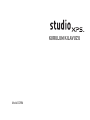 1
1
-
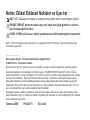 2
2
-
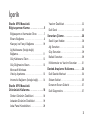 3
3
-
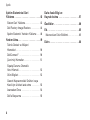 4
4
-
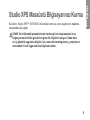 5
5
-
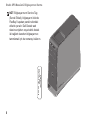 6
6
-
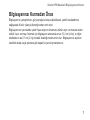 7
7
-
 8
8
-
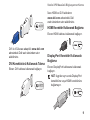 9
9
-
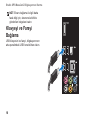 10
10
-
 11
11
-
 12
12
-
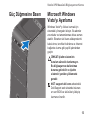 13
13
-
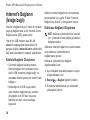 14
14
-
 15
15
-
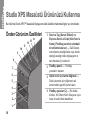 16
16
-
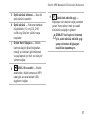 17
17
-
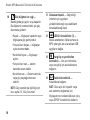 18
18
-
 19
19
-
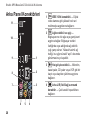 20
20
-
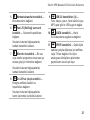 21
21
-
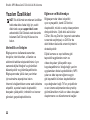 22
22
-
 23
23
-
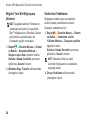 24
24
-
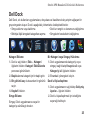 25
25
-
 26
26
-
 27
27
-
 28
28
-
 29
29
-
 30
30
-
 31
31
-
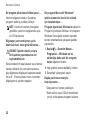 32
32
-
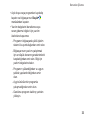 33
33
-
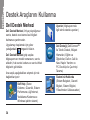 34
34
-
 35
35
-
 36
36
-
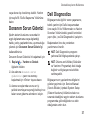 37
37
-
 38
38
-
 39
39
-
 40
40
-
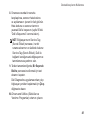 41
41
-
 42
42
-
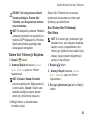 43
43
-
 44
44
-
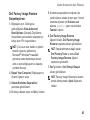 45
45
-
 46
46
-
 47
47
-
 48
48
-
 49
49
-
 50
50
-
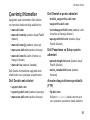 51
51
-
 52
52
-
 53
53
-
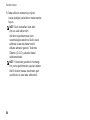 54
54
-
 55
55
-
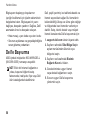 56
56
-
 57
57
-
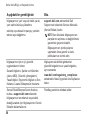 58
58
-
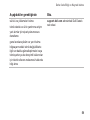 59
59
-
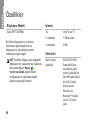 60
60
-
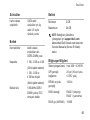 61
61
-
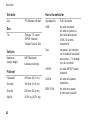 62
62
-
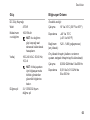 63
63
-
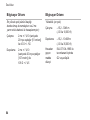 64
64
-
 65
65
-
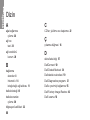 66
66
-
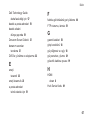 67
67
-
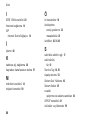 68
68
-
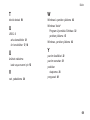 69
69
-
 70
70
Dell Studio XPS 435T / 9000 Hızlı başlangıç Kılavuzu
- Tip
- Hızlı başlangıç Kılavuzu
- Bu kılavuz aynı zamanda aşağıdakiler için de uygundur:
İlgili makaleler
-
Dell Studio 1555 Hızlı başlangıç Kılavuzu
-
Dell Studio XPS M1340 Hızlı başlangıç Kılavuzu
-
Dell Studio XPS 8000 Hızlı başlangıç Kılavuzu
-
Dell Studio D540 Hızlı başlangıç Kılavuzu
-
Dell Studio XPS 7100 Hızlı başlangıç Kılavuzu
-
Dell Studio XPS 8100 Hızlı başlangıç Kılavuzu
-
Dell Studio Hybrid D140G Hızlı başlangıç Kılavuzu
-
Dell Studio Slim D540S Hızlı başlangıç Kılavuzu
-
Dell XPS 8300 Hızlı başlangıç Kılavuzu
-
Dell Studio 1537 Hızlı başlangıç Kılavuzu